上海一体机打印机租赁费用是多少?价格表在哪里查看?
107
2024-07-01
在家庭或办公环境中,如果有多台电脑需要使用同一台打印机,可以通过共享打印机的方式实现,节省成本和资源。本文将介绍如何通过电脑连接共享打印机的简单操作。
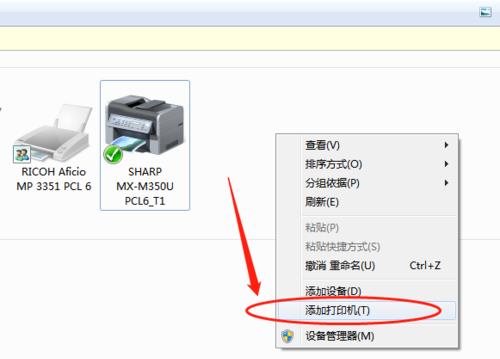
1.设置打印机共享:在控制面板的设备和打印机选项中,找到要共享的打印机,右键点击,选择“共享”选项,在弹出的窗口中勾选“共享该打印机”,并设置一个易于识别的共享名称。
2.打开网络共享:在控制面板的网络和共享中心选项中,选择“更改高级共享设置”,确保网络发现和文件共享都已启用。

3.检查网络连接:确保要连接打印机的电脑与共享打印机在同一局域网内,可以通过查看IP地址或使用网络扫描工具进行检查。
4.搜索共享打印机:在要连接打印机的电脑上,打开“设备和打印机”选项,点击“添加打印机”,选择“网络或无线打印机”,等待搜索附近的共享打印机。
5.添加共享打印机:在搜索结果中,找到目标共享打印机,双击选择,并点击“下一步”进行添加。
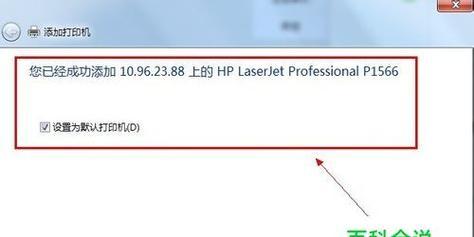
6.安装打印机驱动程序:根据操作系统的要求,下载并安装共享打印机所需的驱动程序,确保电脑能够正确识别和操作打印机。
7.设置默认打印机:在“设备和打印机”选项中,找到已添加的共享打印机,右键点击并选择“设为默认打印机”,确保所有打印任务都发送到该打印机。
8.测试打印:在任意应用程序中选择打印功能,并选择已添加的共享打印机,进行测试打印,确保打印任务能够正常发送并输出纸质文件。
9.解决连接问题:如果在连接共享打印机的过程中遇到问题,可以尝试重启电脑、重新设置共享选项、检查网络连接等方式解决。
10.更新驱动程序:定期更新共享打印机所需的驱动程序,以确保与电脑系统兼容性和稳定性。
11.添加密码保护:如果需要限制访问共享打印机的权限,可以在共享选项中设置密码保护,只允许授权用户访问打印机资源。
12.共享其他功能:除了打印功能,还可以通过类似的步骤共享扫描、复印等功能,提高多台电脑的办公效率。
13.共享打印机管理:在网络和共享中心的“更改高级共享设置”中,可以管理和查看已共享的打印机,并进行必要的设置调整和维护。
14.扩展共享范围:如果需要将共享打印机扩展到更多的电脑,可以通过网络设备如路由器或网络存储设备实现更大规模的共享。
15.故障排除:如果仍然遇到连接共享打印机的问题,可以参考打印机和电脑的官方文档或联系技术支持进行进一步的故障排除。
通过简单的操作,可以实现多台电脑连接共享打印机,方便用户在家庭或办公环境享资源。只需要设置打印机共享、连接网络、添加共享打印机等几个步骤即可完成。注意定期更新驱动程序和进行必要的管理维护,以保证连接和使用的稳定性。
版权声明:本文内容由互联网用户自发贡献,该文观点仅代表作者本人。本站仅提供信息存储空间服务,不拥有所有权,不承担相关法律责任。如发现本站有涉嫌抄袭侵权/违法违规的内容, 请发送邮件至 3561739510@qq.com 举报,一经查实,本站将立刻删除。